文字スタイルは、Affinity Publisherにおいて、文書内のテキスト箇所を効率的に強調し、フォーマットするための欠かせないツールです。都市名、著者名、または重要な用語を強調したい場合でも、文字スタイルを使えば、複数のテキスト箇所に簡単に変更を適用できます。このガイドでは、Affinity Publisherにおける文字スタイルの基本を説明し、いかに効果的に活用できるかを示します。
主なポイント
文字スタイルは特定のテキスト箇所にのみ影響を与え、簡単で繰り返し可能なフォーマットを可能にします。他のフォーマットに影響を与えずに文字スタイルのプロパティを変更できるため、膨大な文書に最適なツールです。
ステップバイステップガイド
文字スタイルとは?
文字スタイルを使用する前に、それが何であるかを理解することが重要です。文字スタイルは、段落全体を変更する段落スタイルとは対照的に、個々の単語やテキスト箇所に適用される特定のフォーマットです。例えば、特定の名前や重要な単語を強調したい場合は、文字スタイルを使用します。
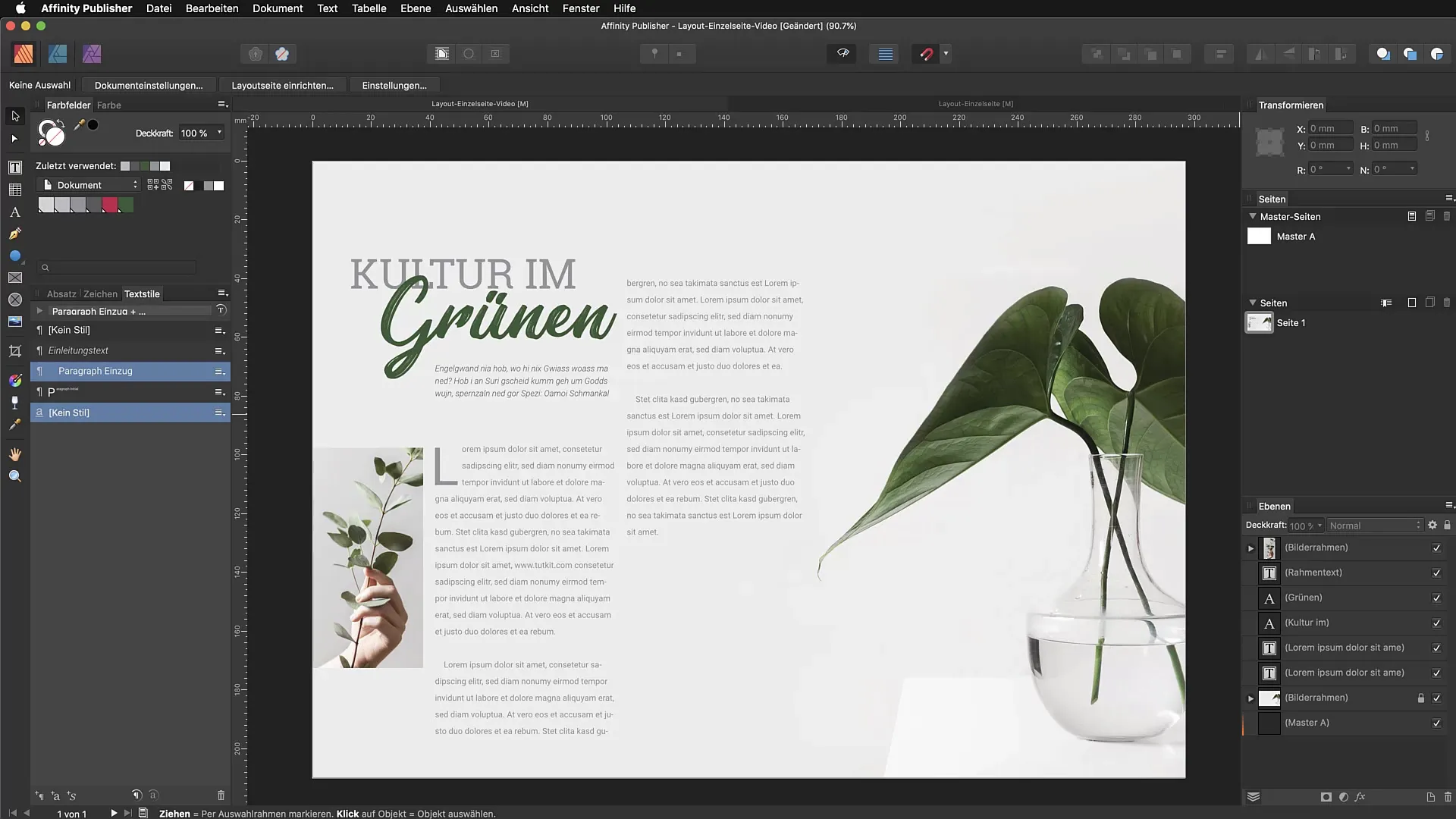
文字スタイルを作成する
まずはシンプルな文字スタイルを作成してみましょう。例えば、都市名を強調したい場合、テキストを選択し、希望のフォーマットを適用します。フォントサイズ、フォントスタイル、色、その他の設定を変更できます。完了したら、テキストスタイルに移動し「新しい文字スタイルを作成」を選択します。
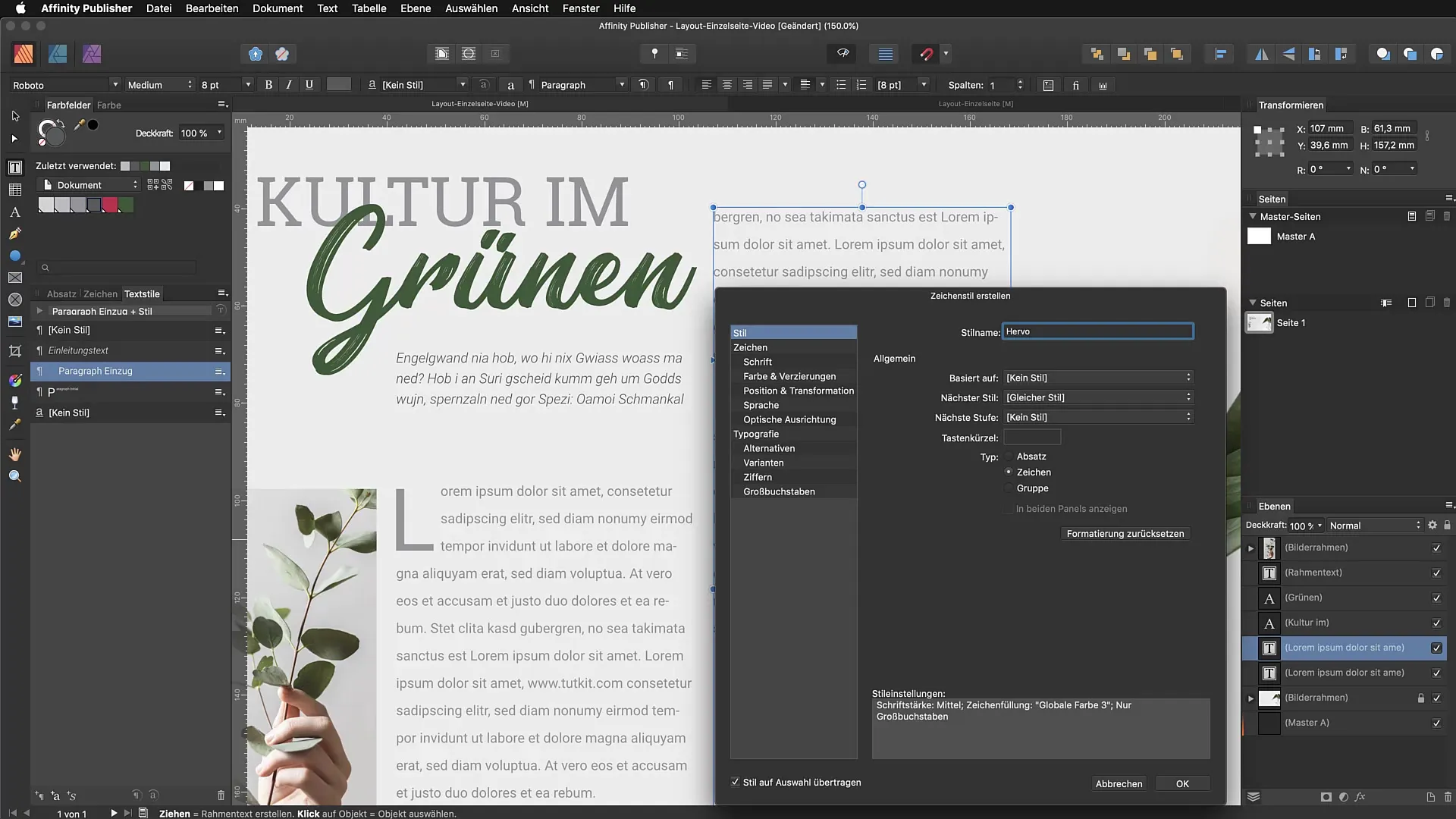
このフォーマットは新しい文字スタイルとして保存され、文書内のどこからでも適用できます。例えば、このスタイルを「強調」と名付けましょう。
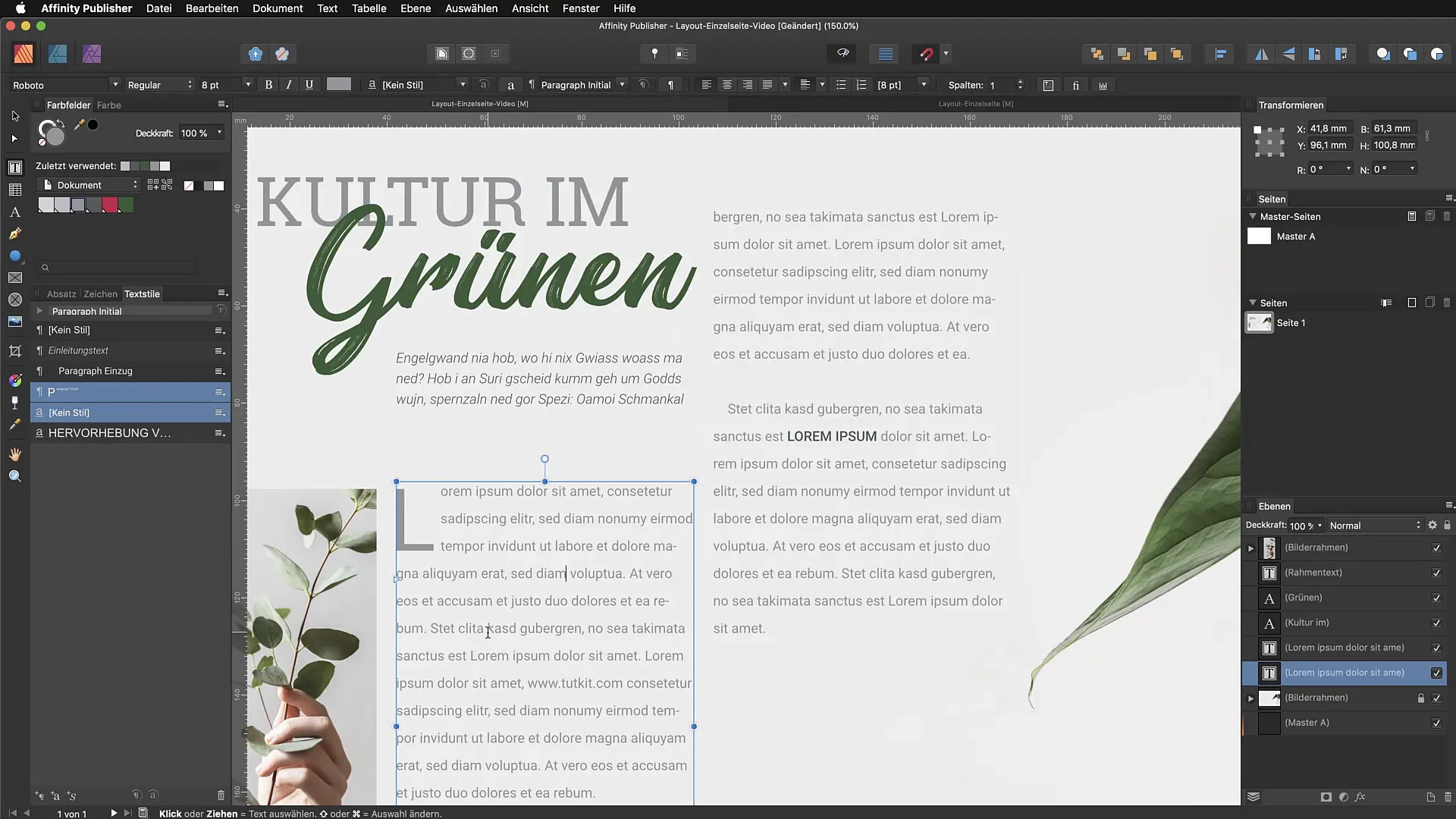
色とフォントを調整する
文字スタイルはいつでも編集できます。例えば、編集長があなたの例の強調部分の色を変更したいと考えている場合、テキストスタイルを選択し、カラーパレットに移動して、より柔らかく全体に馴染む色を選択します。
ハイパーリンクを作成する
文字スタイルのもう一つの実用的な応用は、ハイパーリンクの作成です。「ハイパーリンク」カテゴリーに新しい文字スタイルを作成することで、ハイパーリンクを定義できます。明確に定義されたスタイルを持つために、既存のフォーマットを引き継がないように注意してください。
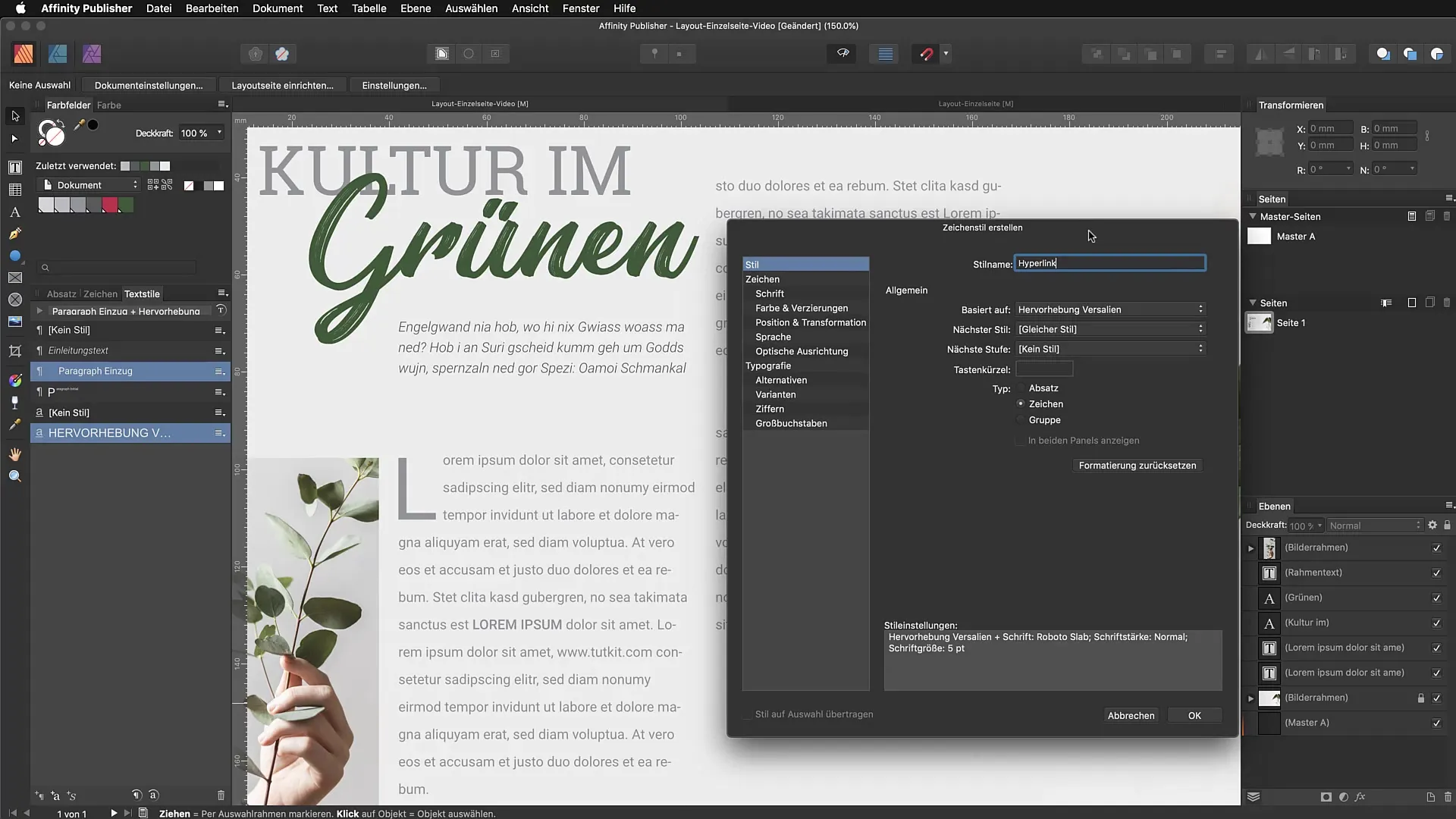
ハイパーリンクの色やその他のプロパティを調整する際には、特定のフォントファミリーを指定せず、変更を行うだけにしておくと、今後の調整が容易になります。
インタラクティブなハイパーリンクを挿入する
ハイパーリンクを作成するには、希望するテキストを選択し、「テキスト」の次に「インタラクティブ」を選択し「ハイパーリンク挿入」を選びます。ここでリンクしたいURLを入力し、再度適切な文字スタイルを選択します。これにより、ハイパーリンクが一貫性を持って見え、インタラクティブなPDFとして文書をエクスポートしても調整可能な状態を保つことができます。
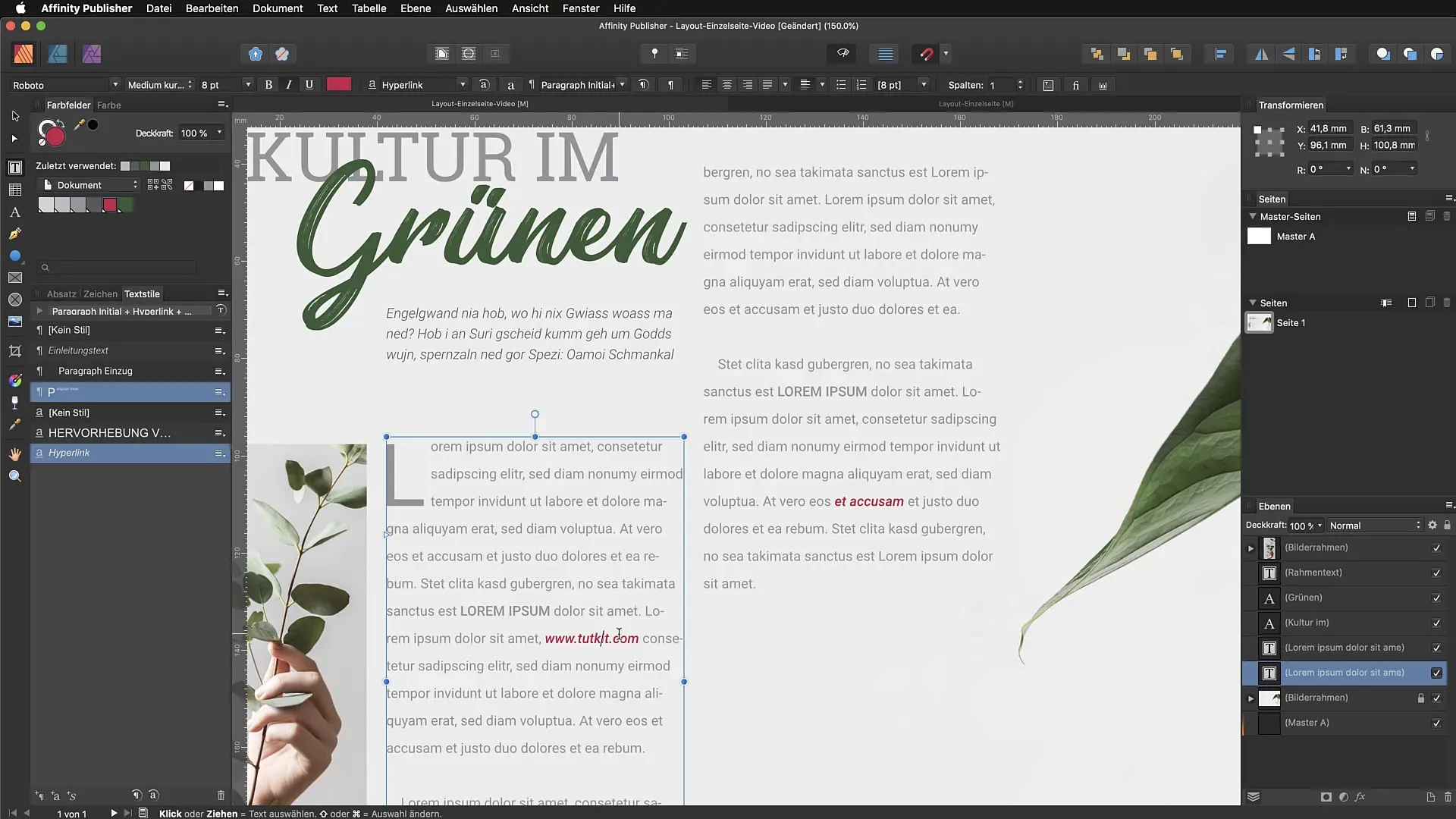
まとめ - Affinity Publisherで文字スタイルを効率的に使用する
文字スタイルを使用することで、文書内のテキスト箇所を簡単に強調し、フォーマットでき、他の段落の構造に影響を与えることなく行えます。いつでも変更を加えることができ、複数のテキスト箇所を一度に調整可能で、特に膨大な文書では大きな利点です。これらのテクニックに習熟して、Affinity Publisherの真の潜在能力を引き出しましょう。
よくある質問
Affinity Publisherの文字スタイルの利点は何ですか?文字スタイルにより、特定のテキスト箇所を簡単に強調し、統一してフォーマットできます。
新しい文字スタイルはどうやって作成しますか?希望のテキストを選択し、調整を加え、新しいスタイルとしてテキストスタイルに保存します。
後から文字スタイルを変更できますか?はい、文字スタイルの色やフォントをいつでも調整できます。
フォントファミリーを変更するとどうなりますか?文字スタイルにフォントファミリーを指定しない場合、変更は自動的に新しいフォントファミリーに適用され、フォーマットを失うことはありません。
テキストにハイパーリンクを挿入するにはどうすればよいですか?テキストを選択し、「テキスト」の次に「インタラクティブ」を選び、「ハイパーリンク挿入」を選んでURLを入力します。


